- Als Windows 10 niet volledig wordt afgesloten, ligt het probleem mogelijk bij uw stuurprogramma's.
- Het probleem kan ook te wijten zijn aan het Intel (R) Management Engine Interface-stuurprogramma. Om dit probleem op te lossen, is het raadzaam om de stuurprogramma's voor dit apparaat bij te werken naar de nieuwste versie.
- Als je andere problemen hebt met het Shutdown-proces, bekijk dan onze Sectie afsluiten waar u al onze artikelen over dit onderwerp kunt vinden.
- Ga voor een bredere aanpak naar onze Volledige handleidingen voor het oplossen van problemen met de Windows 10-hub. Zoals op het etiket staat, vind je daar al onze oplossingen voor Windows 10-problemen.

- Download Restoro PC Reparatie Tool die wordt geleverd met gepatenteerde technologieën (patent beschikbaar) hier).
- Klik Start scan om Windows-problemen te vinden die pc-problemen kunnen veroorzaken.
- Klik Repareer alles om problemen op te lossen die de beveiliging en prestaties van uw computer beïnvloeden
- Restoro is gedownload door 0 lezers deze maand.
Veel Microsoft Windows-gebruikers hebben problemen gemeld bij het proberen om: afsluiten hun laptops.
Deze problemen zijn opgetreden na het upgraden naar Windows 10 en zelfs na een nieuwe, schone installatie van hetzelfde besturingssysteem.
Hoe los ik op dat Windows 10 niet wordt afgesloten of opnieuw wordt opgestart?
Soms wordt Windows 10 niet goed afgesloten en dat kan een groot probleem zijn, maar u kunt dat probleem als volgt oplossen:
- Windows 10 wordt niet afgesloten na update – Dit probleem kan optreden als u problemen ondervindt met uw stuurprogramma's. Om het op te lossen, werkt u eenvoudig de stuurprogramma's bij naar de nieuwste versie en controleert u of dat helpt.
- Computer sluit Windows 10 niet af – Veel gebruikers meldden dat hun pc wordt helemaal niet afgesloten. Dit kan gebeuren door het Intel (R) Management Engine Interface-apparaat, dus zorg ervoor dat u het uitschakelt en controleer of dat helpt.
- Windows 10 afsluiten vastgelopen - Soms kan het afsluitproces vastlopen. Dit kan gebeuren als u problemen ondervindt met Windows Update. Om het probleem op te lossen, voert u de probleemoplosser voor Windows Update uit en controleert u of dat helpt.
- Windows 10 sluit niet volledig af, zwart scherm – In sommige gevallen kan dit probleem optreden vanwege de functie Snel opstarten. Om het op te lossen, schakelt u deze functie eenvoudig uit en controleert u of dat uw probleem oplost.
- Windows 10 start opnieuw op in plaats van af te sluiten – De oorzaak van dit probleem is de snelle opstartfunctie die Microsoft heeft geïntroduceerd met Windows 10.
- Computer sluit Windows 10 niet af - Dit probleem kan ook worden veroorzaakt door de snelle opstartfunctie waarmee Windows 10 sneller kan opstarten.
- Het duurt een eeuwigheid om Windows 10 af te sluiten – Als uw computer veel tijd in beslag neemt op de programma's moeten sluiten venster of niet verder gaat, dan heb je een probleem met een niet goed werkende software.
- Windows 10-computer gaat aan na afsluiten – Een veelvoorkomende oorzaak voor dit probleem is een systeemcrash. Windows is geconfigureerd om automatisch opnieuw op te starten wanneer het systeem crasht.
- Windows 10 wordt niet volledig afgesloten - Er is een kleine kans dat dit probleem ook kan worden veroorzaakt door de snelle opstartfunctie in Windows 10.
Deze problemen hebben meestal te maken met de gebruikte configuratie van het energiebeheer of worden veroorzaakt door het gebruik van verkeerde of verouderde stuurprogramma's.
In dit artikel zullen we enkele methoden opsommen die dit probleem voor de meeste Windows 10-gebruikers hebben opgelost.
Oplossing 1 - Werk de stuurprogramma's bij
Als Windows 10 niet volledig wordt afgesloten, ligt het probleem mogelijk aan uw stuurprogramma's.
Het hebben van de nieuwste stuurprogramma's is belangrijk, vooral als u ervoor wilt zorgen dat er geen conflicten zijn tussen uw besturingssysteem en uw hardware.
Daarom is het heel belangrijk om al uw chauffeurs actueel.
Om dit te doen, hoeft u alleen maar de website van de fabrikant te bezoeken van het apparaat dat u wilt bijwerken en de nieuwste stuurprogramma's voor uw versie van Windows te downloaden.
Om dat te doen, moet u eerst het model van uw apparaat kennen en vervolgens het juiste stuurprogramma ervoor downloaden. Houd er rekening mee dat je dit moet doen voor alle apparaten die je wilt updaten.
Dit kan behoorlijk vervelend zijn, dus veel gebruikers neigen naar het gebruik van oplossingen van derden, zoals: DriverFix om hun stuurprogramma's bij te werken.
Door deze tool te gebruiken, werkt u binnen enkele minuten automatisch al uw stuurprogramma's bij, dus misschien wilt u het uitproberen.
Het zal u ook beschermen tegen het downloaden en installeren van de verkeerde stuurprogrammaversies, waardoor uw systeem en zijn functionaliteiten worden beschadigd.
 Stuurprogramma's zijn essentieel voor uw pc en alle programma's die u dagelijks gebruikt. Als u crashes, vastlopen, bugs, lag of andere problemen wilt voorkomen, moet u ze up-to-date houden.Het constant controleren op stuurprogramma-updates is tijdrovend. Gelukkig kunt u een geautomatiseerde oplossing gebruiken die veilig controleert op nieuwe updates en deze gemakkelijk toepast, en daarom raden we u ten zeerste aan DriverFix.Volg deze eenvoudige stappen om uw stuurprogramma's veilig bij te werken:
Stuurprogramma's zijn essentieel voor uw pc en alle programma's die u dagelijks gebruikt. Als u crashes, vastlopen, bugs, lag of andere problemen wilt voorkomen, moet u ze up-to-date houden.Het constant controleren op stuurprogramma-updates is tijdrovend. Gelukkig kunt u een geautomatiseerde oplossing gebruiken die veilig controleert op nieuwe updates en deze gemakkelijk toepast, en daarom raden we u ten zeerste aan DriverFix.Volg deze eenvoudige stappen om uw stuurprogramma's veilig bij te werken:
- Download en installeer DriverFix.
- Start de applicatie.
- Wacht tot DriverFix al uw defecte stuurprogramma's heeft gedetecteerd.
- De software toont u nu alle stuurprogramma's die problemen hebben, en u hoeft alleen de stuurprogramma's te selecteren die u wilt laten repareren.
- Wacht tot DriverFix de nieuwste stuurprogramma's heeft gedownload en geïnstalleerd.
- Herstarten uw pc om de wijzigingen door te voeren.

DriverFix
Stuurprogramma's zullen geen problemen meer opleveren als u deze krachtige software vandaag downloadt en gebruikt.
Bezoek website
Disclaimer: dit programma moet worden geüpgraded van de gratis versie om een aantal specifieke acties uit te voeren.
Oplossing 2 - Schakel de Intel Management Engine-interface uit
Veel gebruikers meldden dat het een eeuwigheid duurt om Windows 10 af te sluiten vanwege Intel (R) Management Engine-interface bestuurder.
Om dit probleem op te lossen, is het raadzaam om de stuurprogramma's voor dit apparaat bij te werken naar de nieuwste versie.
Daarnaast kunt u proberen de oudere stuurprogramma's te gebruiken als de nieuwste niet goed werken.
In het ergste geval moet u dit apparaat misschien zelfs volledig uitschakelen. Om dat te doen, volgt u deze stappen:
- Open Win + X-menu door te drukken Windows-toets + X en kies Apparaat beheerder.
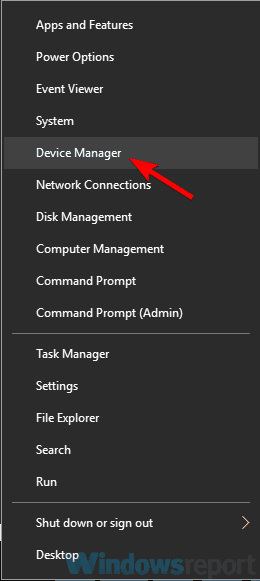
- Zoek de Intel (R) Management Engine-interface klik er met de rechtermuisknop op en kies ontwikkelaar uitschakelenikce uit de menukaart.
- Wanneer het bevestigingsvenster verschijnt, klikt u op Ja.
Controleer na het uitschakelen van dit apparaat of het probleem met het afsluiten zich nog steeds voordoet.
Oplossing 3 - Voer de opdracht chkdsk uit
In sommige gevallen is het mogelijk dat er een slechte sector op uw harde schijf is die problemen veroorzaakt met het afsluiten van Windows.
Als Windows 10 niet correct afsluit, kunt u het probleem mogelijk eenvoudig oplossen door de chkdsk-scan uit te voeren. Volg hiervoor deze stappen:
- Open Opdrachtprompt als beheerder. Om dat te doen, drukt u op Windows-toets + X en selecteer Opdrachtprompt (beheerder) of PowerShell (Beheerder) uit de menukaart.
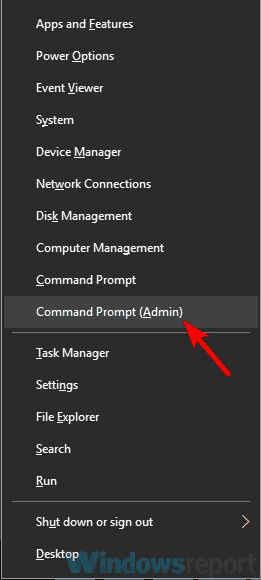
- Wanneer Opdrachtprompt opent, voer in chkdsk /f :X en druk op Enter. Vervang de :X door de letter van uw systeemstation. In de meeste gevallen is dat C.

- U wordt gevraagd een scan in te plannen. druk op Y bevestigen.
Voer een systeemscan uit om mogelijke fouten te ontdekken

Download herstel
PC-reparatietool

Klik Start scan om Windows-problemen te vinden.

Klik Repareer alles om problemen met gepatenteerde technologieën op te lossen.
Voer een pc-scan uit met Restoro Repair Tool om fouten te vinden die beveiligingsproblemen en vertragingen veroorzaken. Nadat de scan is voltooid, vervangt het reparatieproces beschadigde bestanden door nieuwe Windows-bestanden en -componenten.
Nadat u uw pc opnieuw hebt opgestart, wordt uw systeemstation automatisch gescand en moeten slechte sectoren automatisch worden hersteld.
Nadat het scanproces is voltooid, controleert u of het probleem zich nog steeds voordoet.
Oplossing 4 - Voer de probleemoplosser voor Windows Update uit
Volgens gebruikers wordt Windows 10 soms niet goed afgesloten vanwege bepaalde problemen met Windows Update.
U kunt de meeste van deze problemen echter eenvoudig oplossen door de probleemoplosser voor Windows Update uit te voeren.
Om dat te doen, volgt u deze eenvoudige stappen:
- Open de Instellingen-app. Om dit te doen, drukt u gewoon op Windows-toets + I. Wanneer Instellingen-app gaat open, ga naar de Update en beveiliging sectie.
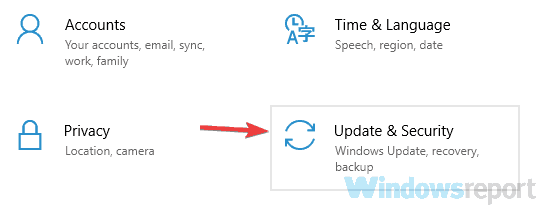
- Selecteer Problemen oplossen uit het menu aan de linkerkant. Selecteer nu Windows Update en klik Voer de probleemoplosser uit knop.
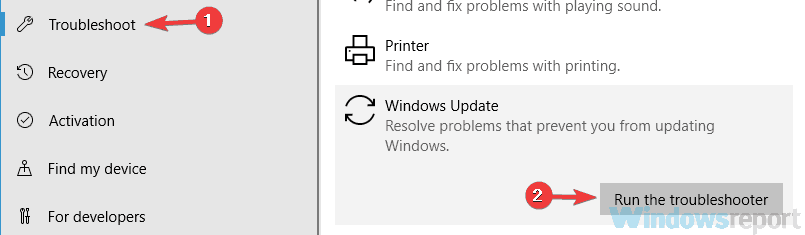
- Volg de instructies op het scherm.
Nadat de probleemoplosser is voltooid, controleert u of het probleem zich nog steeds voordoet. Houd er rekening mee dat dit geen universele oplossing is, maar verschillende gebruikers hebben gemeld dat het voor hen werkte, dus probeer het gerust uit.
Oplossing 5 - Reset uw BIOS
In sommige gevallen wordt Windows 10 niet goed afgesloten vanwege uw BIOS instellingen.
Als dat het geval is, kunt u proberen het BIOS terug te zetten naar de standaardwaarden.
Er zijn verschillende manieren om dat te doen, maar de eenvoudigste is deze: Navigeer door het BIOS en selecteer de optie om de standaardinstellingen te laden.
Om te zien hoe u het BIOS op de juiste manier kunt openen en resetten, raden we u aan om uw moederbord handleiding voor gedetailleerde instructies. Nadat u het BIOS naar de standaardwaarden hebt teruggezet, controleert u of het probleem zich nog steeds voordoet.
U kunt het BIOS ook resetten door de batterij van het moederbord een paar minuten te verwijderen of door de jumper op uw moederbord naar de BIOS-vrije positie te verplaatsen.
Deze twee methoden zijn iets geavanceerder, dus als u geen ervaren pc-gebruiker bent, moet u ze waarschijnlijk niet gebruiken.
Mogelijk bent u ook geïnteresseerd in het toevoegen van de afsluitknop aan Windows 10 als deze ontbreekt
Oplossing 6 - Koppel USB-apparaten los
Als Windows 10 niet goed afsluit, kan het probleem USB-apparaten zijn.
We hebben allemaal allerlei apparaten aangesloten op onze pc's en soms kunnen bepaalde apparaten voorkomen dat uw pc correct wordt afgesloten.
Om dit probleem op te lossen, moet u alle onnodige USB-apparaten van uw pc verwijderen en controleren of dat helpt.
Verschillende gebruikers meldden dat het loskoppelen van hun USB stick van de pc heeft het probleem voor hen opgelost, dus zorg ervoor dat u alle externe opslagapparaten loskoppelt voordat u uw pc afsluit.
Oplossing 7 - Schakel de functie Snel opstarten uit
Windows heeft een handige functie genaamd Fast Startup, en deze functie combineert slaapstand en afsluiten in één, waardoor u uw pc snel kunt opstarten.
Deze functie kan er echter ook voor zorgen dat Windows 10 niet correct wordt afgesloten. U kunt de functie Snel opstarten eenvoudig uitschakelen door het volgende te doen:
- druk op Windows-toets + S en ga naar binnen energie-instellingen. Kiezen Stroom- en slaapinstellingen van de lijst.
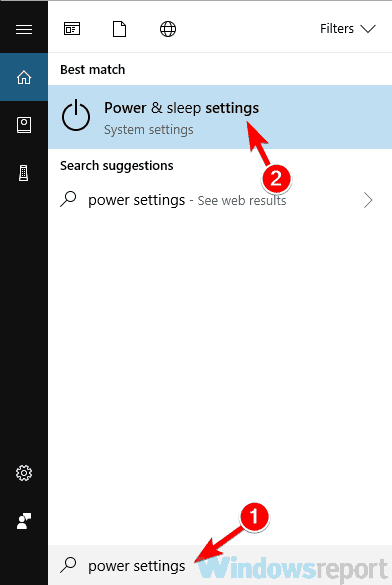
- Scroll naar beneden naar de Gerelateerde instellingen sectie en klik op Extra energie-instellingen.
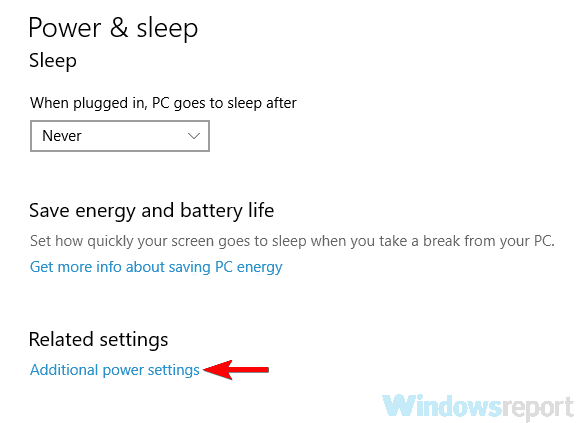
-
Energiebeheer venster verschijnt nu. Klik Kiezen wat de aan/uit-knop doet optie in het menu aan de linkerkant.
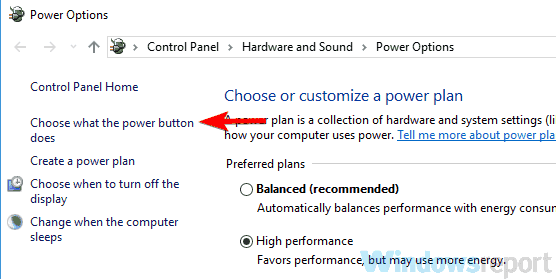
- Klik op Instellingen wijzigen die momenteel niet beschikbaar zijn.
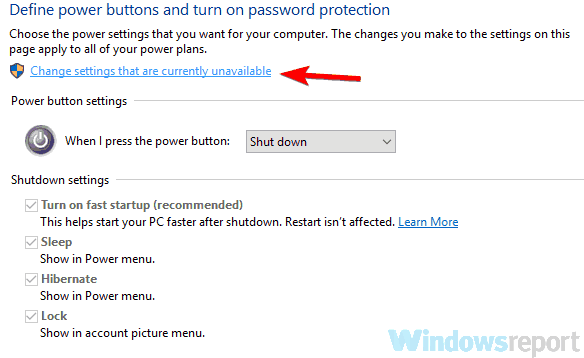
- Schakel het vinkje uit Snel opstarten inschakelen (aanbevolen) optie en klik op Wijzigingen opslaan.
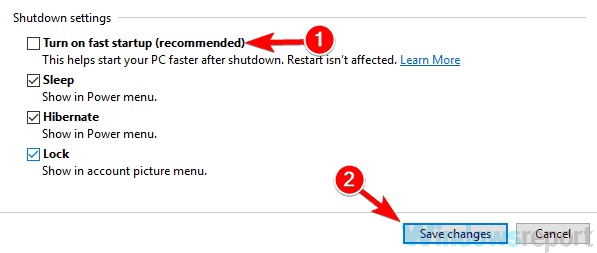
Hierna wordt de functie Snel opstarten uitgeschakeld en moet het afsluitprobleem worden opgelost.
Houd er rekening mee dat door deze functie uit te schakelen uw pc mogelijk wat langzamer opstart, dus houd daar rekening mee.
Als je probleem nog steeds aanhoudt, zelfs nadat je al deze oplossingen hebt geprobeerd, laat het ons dan weten in het commentaargedeelte hieronder en we zullen proberen je te helpen.
- Wat te doen als Windows niet afsluit?
- Waarom duurt het zo lang voordat mijn computer is uitgeschakeld?
 Nog steeds problemen?Repareer ze met deze tool:
Nog steeds problemen?Repareer ze met deze tool:
- Download deze pc-reparatietool goed beoordeeld op TrustPilot.com (download begint op deze pagina).
- Klik Start scan om Windows-problemen te vinden die pc-problemen kunnen veroorzaken.
- Klik Repareer alles om problemen met gepatenteerde technologieën op te lossen (Exclusieve korting voor onze lezers).
Restoro is gedownload door 0 lezers deze maand.
Veel Gestelde Vragen
Afsluitproblemen worden zeer waarschijnlijk veroorzaakt door de functie Snel opstarten in Windows 10. We raden dit niet aan, tenzij het absoluut noodzakelijk is, maar hier is een: gids over het uitschakelen van snel opstarten.
Als uw computer niet op de normale manier afsluit, houdt u de aan/uit-knop 5 tot 10 seconden ingedrukt. Misschien wilt u echter onze volledige gids lezen om dit probleem voorgoed op te lossen.
Meestal duurt het een paar seconden tot een minuut voordat een computer is uitgeschakeld. Als het veel langer duurt, komt dat waarschijnlijk door services, achtergrondprocessen, stuurprogramma's of applicaties. Hier is een deskundige gids voor het oplossen van dit probleem.
![Het vereiste stuurprogramma voor deze iPhone is niet geïnstalleerd [Opgelost]](/f/263294b513ca1078b02cc004acc1e748.jpg?width=300&height=460)

